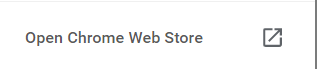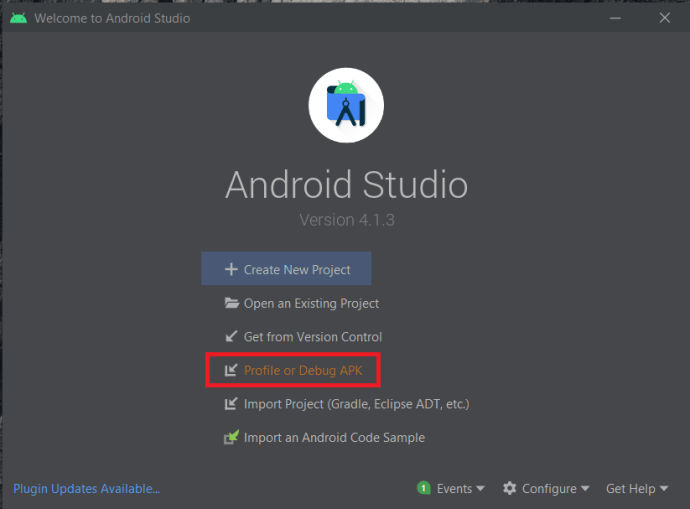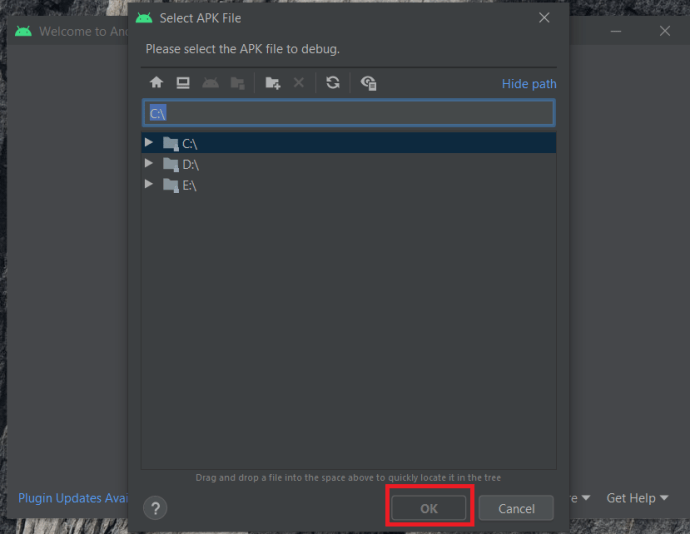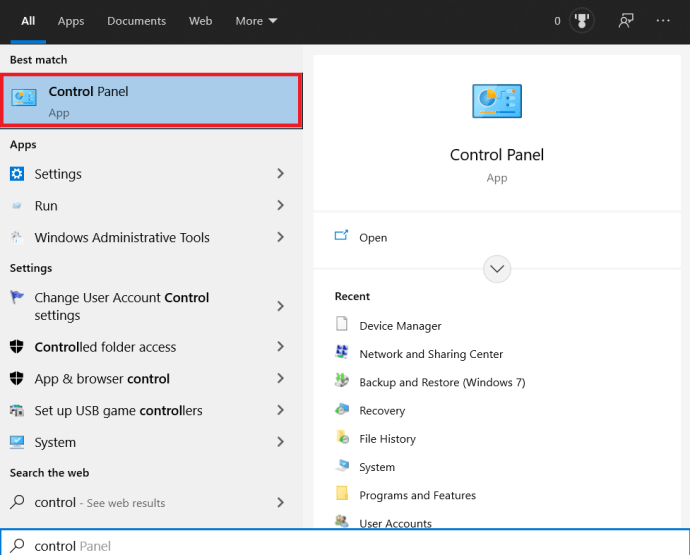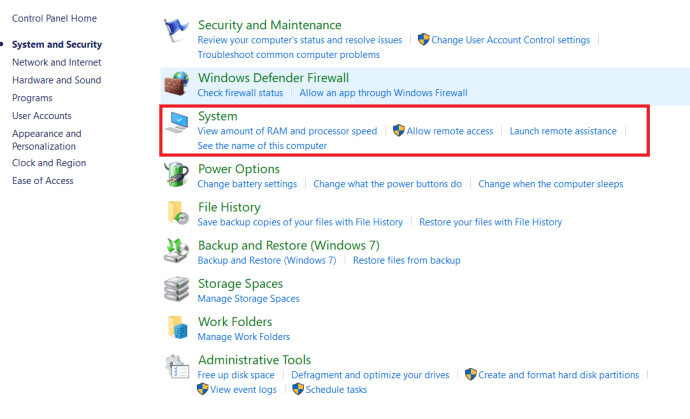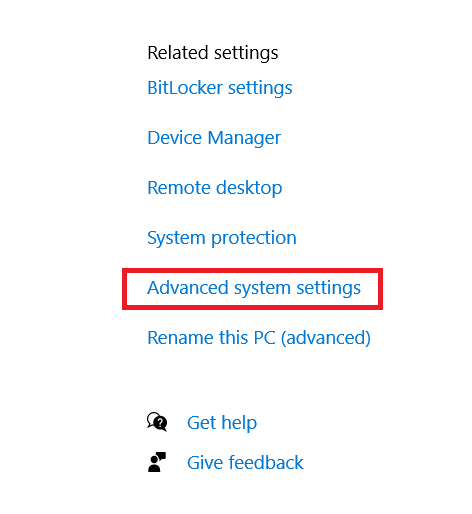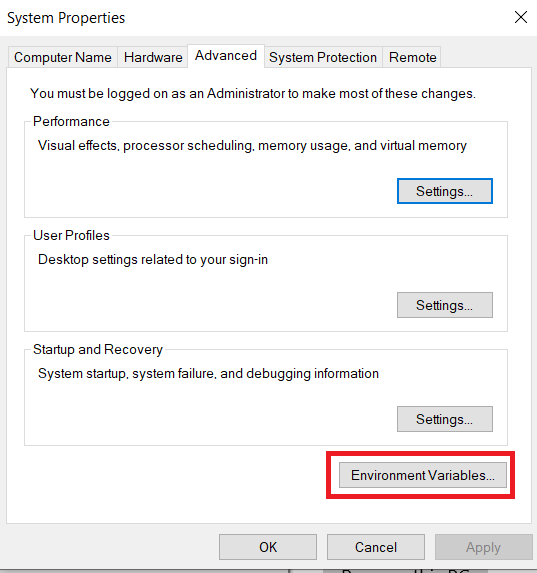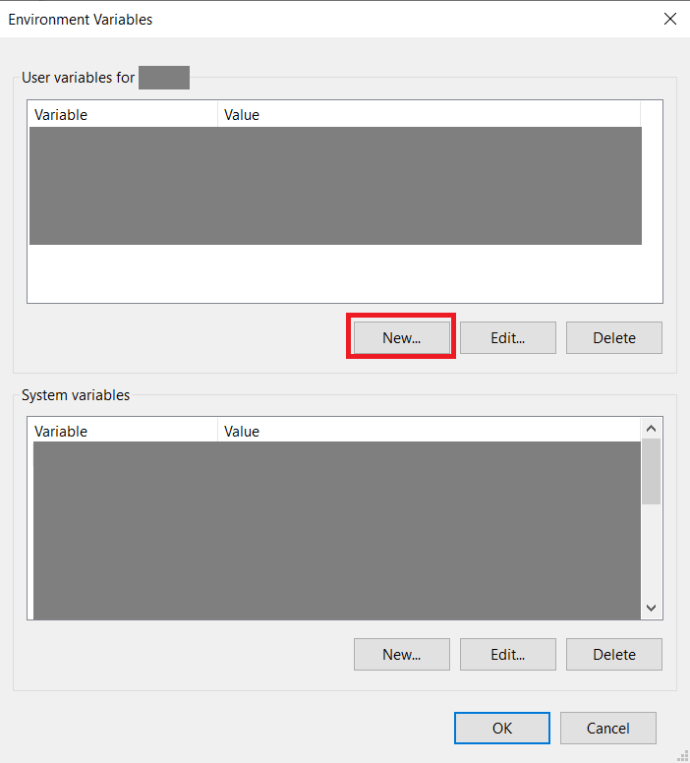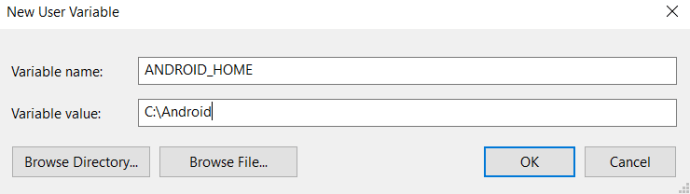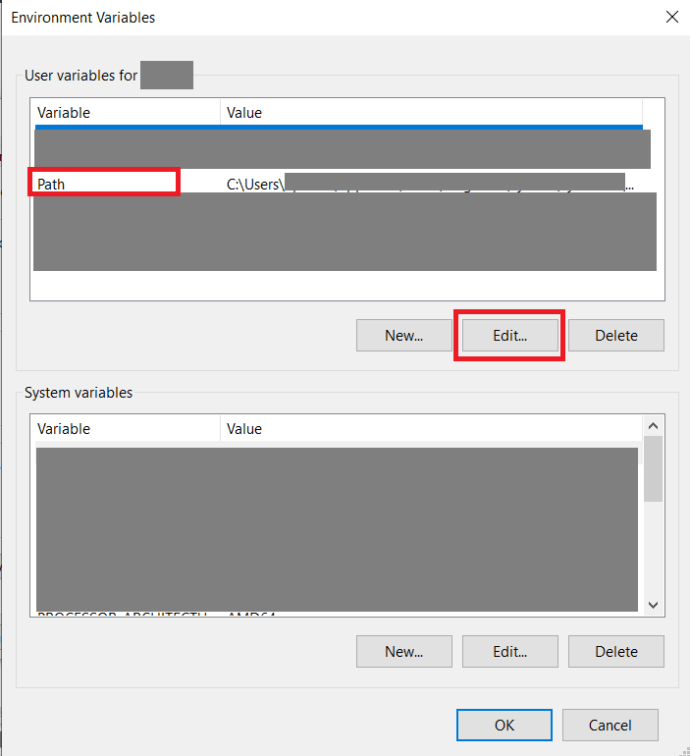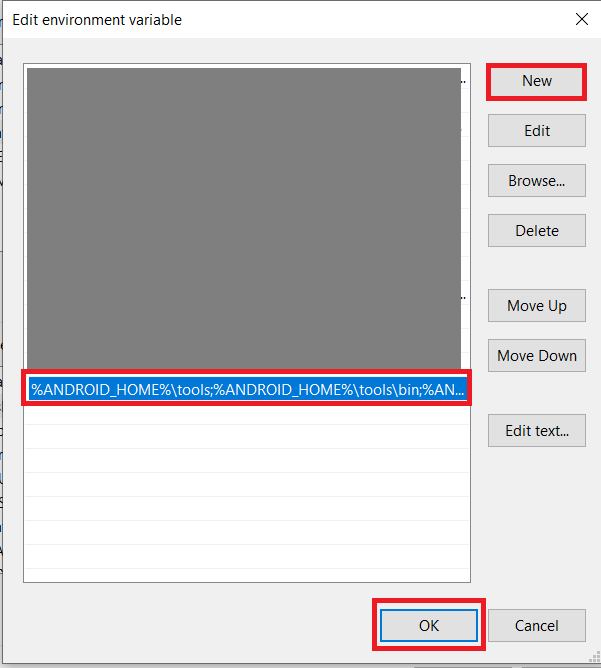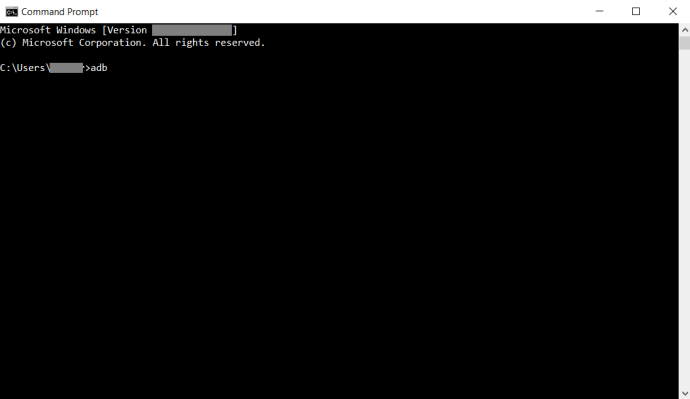So führen Sie APK-Dateien auf einem Windows 10-Gerät aus
Wenn Sie ein Android-Gerätebesitzer sind, sollten Sie wissen, dass APK-Dateien bei fast jedem Aspekt der Verwendung Ihres Telefons oder Tablets eine wesentliche Rolle spielen. Tatsächlich sind all diese Apps, ohne die Sie nicht leben können, eigentlich APK-Dateien.

Sie fragen sich vielleicht, ob diese Dateien auf Windows 10-Geräten verwendet werden können. An sich, nein; Windows 10 erkennt eine APK-Datei nicht. Es gibt jedoch Möglichkeiten, die APK-Dateien auf Ihrem Windows 10-Gerät auszuführen. Hier ist alles, was Sie wissen müssen.
Ausführen einer APK-Datei mit einem Emulator
Emulation ist eine spannende Idee. Schon seit den Anfängen von Relais und Lochkarten sind die Leute begeistert. Obwohl seither viele Jahre vergangen sind, hat sich die Emulation nicht wirklich zum Mainstream entwickelt. Es gab Versuche, insbesondere Konsolenspiele in die „Sprache“ des PCs zu „übersetzen“. Bei so vielen Diskrepanzen zwischen verschiedenen Geräten wurde die Emulation nie richtig realisiert.
Obwohl Smartphones keineswegs eine einfache Technik sind, sind sie buchstäblich kleiner als PC-Geräte. Das bedeutet definitiv viel weniger Energieverbrauch, was einige andere Emulationsprobleme weiter löst. Alles in allem ist Emulation endlich mehr als möglich und erreichbar.

Verwenden des BlueStacks-Emulators

Obwohl es viele APK-Emulatoren gibt, ist der BlueStacks App Player der beliebteste. Offiziell ist BlueStacks eine Möglichkeit, Apps zum Laufen zu bringen. Im Wesentlichen läuft es jedoch auf einem vollwertigen und stark modifizierten Android-Betriebssystem. Tatsächlich können Sie sogar auf den Google Play Store zugreifen und Ihre gekauften Inhalte herunterladen. Tatsächlich tarnt sich BlueStacks als Android-Gerät und wird in deiner Google Play-Geräteliste angezeigt.
Wie es funktioniert
Nach der Installation und Ausführung auf deinem Windows 10-Gerät wird BlueStacks in einem typischen Desktop-Fenstermodus geladen. Sie erhalten Zugriff auf verschiedene App-Kategorien wie soziale Netzwerke, Spiele usw.


Wenn Sie jedoch nach einer App suchen, wird der Google Play Store in dem Modus geöffnet, den Sie auf Tablets sehen. Ja, Sie können durch die Benutzeroberfläche genauso navigieren wie auf einem Android-Tablet. Ja, Sie können Android-Apps auf diesem Player herunterladen, installieren und verwenden. Sie können die Chrome- (oder jede andere) Browser-App ausführen und als Ihren eigentlichen Browser verwenden.

Tatsächlich können Sie sogar Apex, Nova oder einen ähnlichen Launcher von Drittanbietern herunterladen und installieren. Sie können sogar den Launcher von Drittanbietern als Standard festlegen.

Der volle Zugriff auf den Play Store bedeutet mehr, als Sie vielleicht denken. Dies bedeutet, dass Sie sich nicht die Mühe machen müssen, Apps seitlich zu laden und dabei auf unzählige Fehler zu stoßen. BlueStacks führt die Apps einfach für dich aus und macht dabei einen brillanten Job.

Es ist nicht ideal
BlueStacks ist jedoch kein offizieller Android-Emulator. Es wird kein Standard-Build ausgeführt, der auf Android-Geräten ausgeführt wird. Es wurden viele Änderungen vorgenommen, damit die APK-Apps auf einem Windows 10-PC funktionieren. Erwarten Sie nicht, dass Apps bei Ihnen abstürzen, aber seien Sie auch nicht überrascht, wenn dies der Fall ist.
Aus diesem Grund wird BlueStacks nicht in der App-Entwicklung verwendet – die Dinge werden auf BlueStacks einfach anders gerendert als auf einem echten Android-Gerät.
PC-Anschlüsse
Ports sind nicht gerade Emulatoren; Mit anderen Worten, sie sind nicht wirklich „Tools, mit denen Sie Android verwenden können“. Ports bedeuten im Wesentlichen die Installation modifizierter Versionen von Android auf Windows 10-Systemen. Es gibt zwei führende Möglichkeiten, wenn es um Android-PC-Ports geht: Remix OS und Android-x86 Project.

Leider läuft keiner der beiden perfekt. Die Benutzeroberfläche hier ist kein Android-Standard; Stattdessen funktioniert es mit dem x86-Projektcode, der geändert wurde, um eine Desktop-ähnliche Benutzererfahrung zu bieten. Dies ist keine schlechte Sache, da Sie das System auf einem Desktop verwenden.

Alternativ können Sie versuchen, ein Android-Betriebssystem mit VirtualBox auszuführen. Dies ist schneller als der offizielle Android-Emulator, aber nicht ganz so effektiv und schnell wie BlueStacks. Außerdem erhalten Sie damit keine Google Play-Integration.

Ausführen einer APK über Chrome
Eines der coolsten Dinge an Chromebook ist, dass es APK-Dateien ausführen kann. Es ist ein sehr einfaches Betriebssystem, das nicht zu viel kann, aber es funktioniert hervorragend mit APKs. Wie geht das? Nun, das Betriebssystem basiert auf Google Chrome, es hat also etwas mit dem weltberühmten Browser zu tun, oder? Punkt an.
Chrome verfügt tatsächlich über ein Tool, mit dem Sie Android-Apps im Browser testen können.
Aber warum sollten Sie jemals eine Android-App auf diese Weise ausführen? Nun, es ist wirklich einfach. Jeder Chromebook-Power-User wird Ihnen sagen, dass er mangels einer besseren Alternative aktiv Android-Apps auf seinen Laptops verwendet. Aber warum sollte ein Windows 10-Benutzer eine APK-Datei ausführen wollen?
Nun, es gibt bestimmte Android-Apps, die kein webbasiertes Äquivalent für den Browser haben. Zum Beispiel Evernote und Snapchat. Dann gibt es viele coole Spiele, die Sie vielleicht gerne ausführen möchten, sogar Apps, deren Verwendung auf dem kleineren Bildschirm frustrierend ist. Dies ist tatsächlich der Grund, warum manche Leute Chromebooks überhaupt bekommen.
Keine Sorge, Sie müssen kein Chromebook erwerben, um diese Funktionen zu nutzen. Glücklicherweise ist Google Chrome perfekt dazu in der Lage, dies auf Ihrem Windows 10-Betriebssystem zu tun.
Herunterladen des Tools
Google Chrome erlaubt es Ihnen nicht, APK-Dateien von Grund auf neu auszuführen. Es gibt keine offensichtliche Funktion, mit der Sie dies einfach so tun können. Sie müssen das Tool namens ARC Welder herunterladen. Dieses Tool ist eine Chrome-Erweiterung, die Sie finden, indem Sie danach suchen, wie Sie es bei der Suche nach einer anderen Erweiterung tun würden. Fügen Sie es zu Chrome hinzu und Sie können Apps nacheinander ausführen.
- Öffnen Sie Chrome und navigieren Sie zum Chrome Web Store.
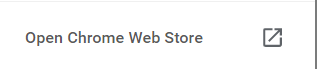
- Geben Sie nun ARC Welder ein, wählen Sie es aus und klicken Sie dann auf Zu Chrome hinzufügen.

3. Stellen Sie dann einfach sicher, dass es eingeschaltet ist, indem Sie Ihr Erweiterungen.

Das Coole an ARC Welder ist, dass es auf Nicht-Chrome-Betriebssystemen (macOS, Windows 10 und Linux) funktioniert. Es wurde jedoch speziell für das Chrome OS entwickelt. Beachten Sie, dass auf Windows 10-Geräten Fehler auftreten können.
APK-Dateien in die Finger bekommen
Nachdem Sie das erforderliche Tool zum Ausführen von Android-Apps über Chrome heruntergeladen und installiert haben, ist es an der Zeit, APK-Dateien in die Hände zu bekommen. Es gibt verschiedene APK-Datenbanken, die online verfügbar sind. APK-Dateien sind nicht schwer zu finden. Verwenden Sie also einfach Google und achten Sie auf die Vertrauenswürdigkeit der jeweiligen APK-Site, die Sie besuchen.

Ausführen einer APK-Datei mit ARC Welder
- Sobald Ihre APK-Datei heruntergeladen ist, klicken Sie einfach auf Füge deine APK hinzu um mit dem Testen zu beginnen. Nach einigen Sekunden sollte die App geladen werden.

2. Dann müssen Sie nur noch die Ausrichtung, die Größenänderung der App, den Formfaktor und ähnliche Details auswählen.
3. Wenn Sie fertig sind, klicken Sie auf Prüfen in der unteren rechten Ecke des ARC Welder-Fensters. Die App sollte geladen werden. Denken Sie daran, dass Apps möglicherweise nicht geladen werden, abstürzen und verschiedene andere Probleme auftreten.
Verwenden von Android Studio zum Ausführen von APK-Dateien
Wenn Sie mit Android Studio nicht vertraut sind, folgen Sie den Anweisungen, um zu erfahren, wie Sie es einrichten, um APK-Dateien in Windows 10 auszuführen. Sie müssen sicherstellen, dass die SDK-Tools auf Ihrem System installiert sind.
- Öffnen Sie Android Studio und wählen Sie Profil oder Debug-APK.
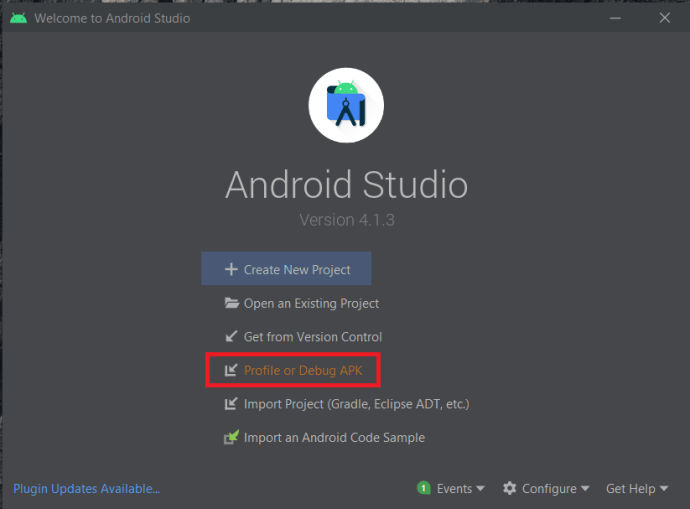
- Wählen Sie als Nächstes die gewünschte APK-Datei von Ihrem Computer aus, um sie auszuführen, und drücken Sie OK.
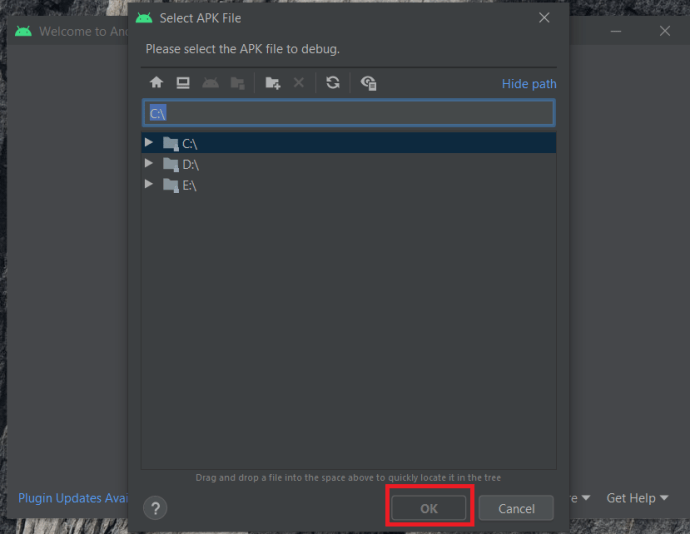
- Navigieren Sie durch die APK auf dem emulierten Gerät.
Verwenden des Android SDK zum Ausführen von APK-Dateien
Sie können das Android SDK auch verwenden, um APK-Dateien mit einem minimalen Download auszuführen. Stellen Sie sicher, dass Sie das Android SDK von der Website herunterladen.
- Drücke den Start Menü, tippe ‘Schalttafel‘ in die Suchleiste, beginne einfach mit der Eingabe und klicke dann auf Schalttafel.
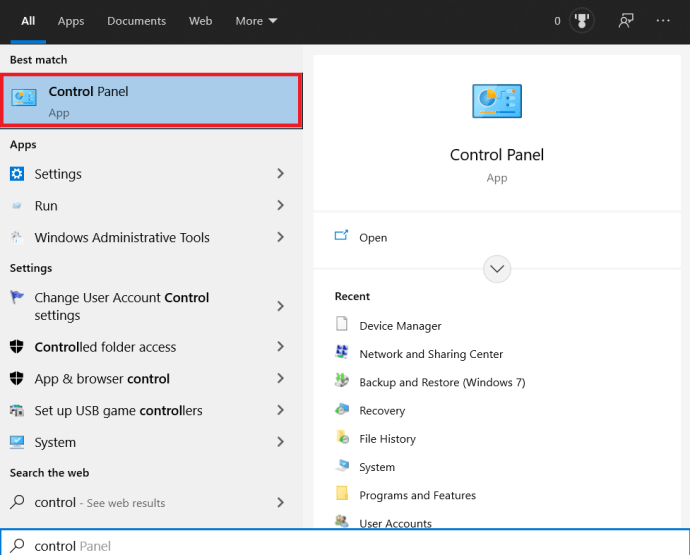
- Klicken Sie anschließend auf System, Sie gelangen zu einem neuen Bildschirm.
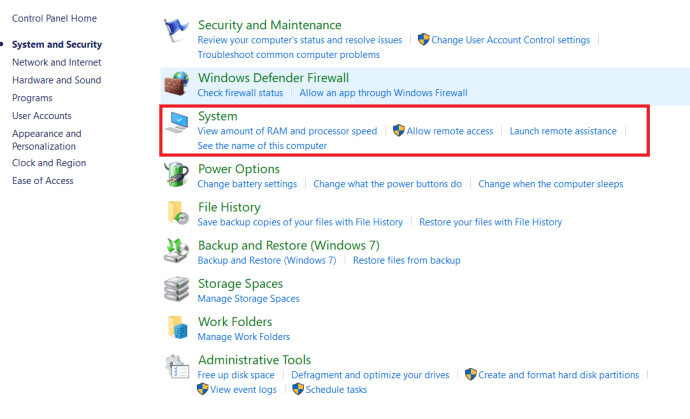
- Klicken Sie nun auf Erweiterte Systemeinstellungen, es befindet sich auf der rechten Seite des Bildschirms.
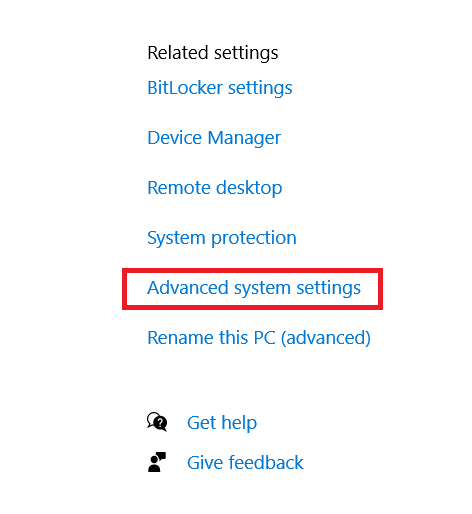
- Klicken Sie dann auf Umgebungsvariablen…, es befindet sich am unteren Rand der Registerkarte.
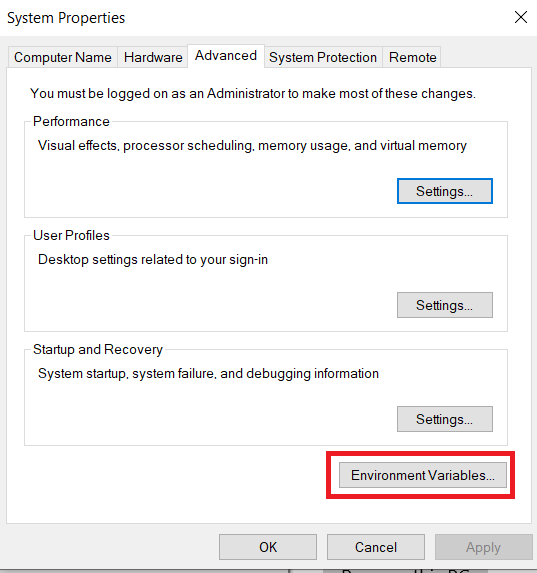
- Jetzt, direkt unter dem Benutzervariablen Abschnitt, wählen Neu…
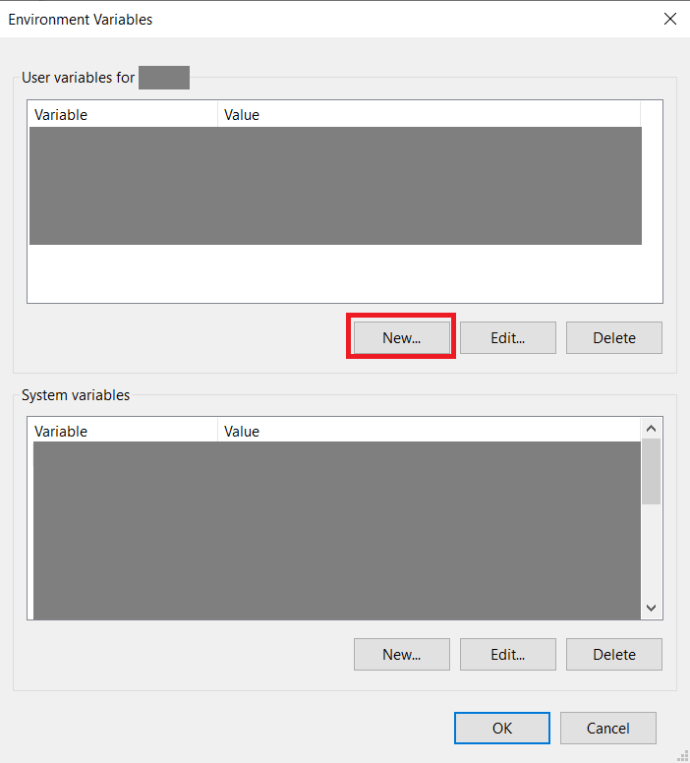
- Typ 'ANDROID_HOME‘ als Variablennamen und geben Sie den Pfad zu Ihrem Android SDK-Ordner ein.
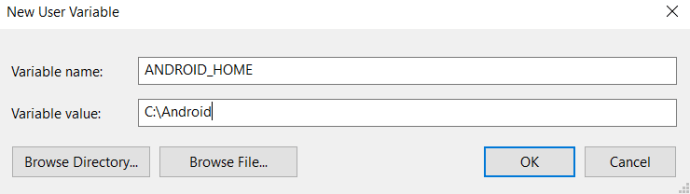
- Jetzt auch innerhalb der Benutzervariablen Abschnitt, wählen Sie die Weg variabel und klick Bearbeiten…
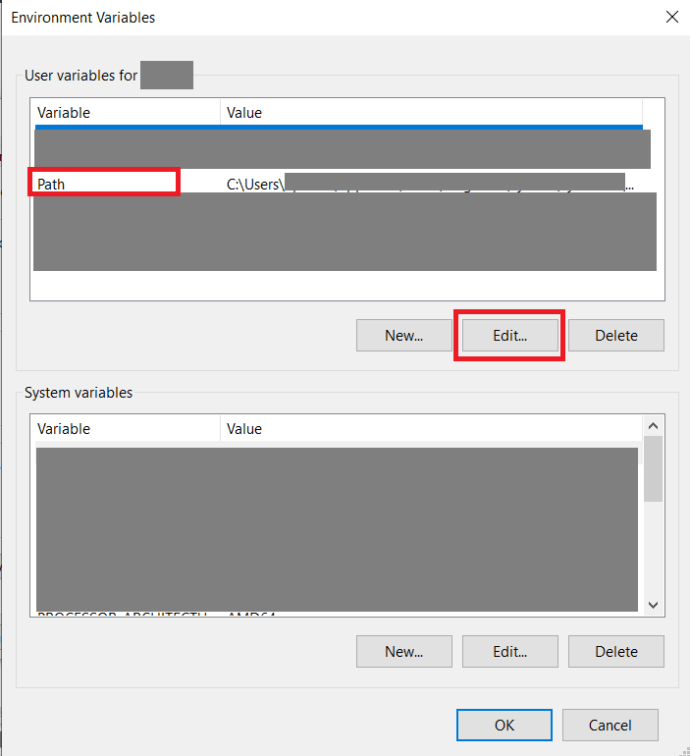
- Klicken Sie als Nächstes auf Neu, Typ '%ANDROID_HOME%\tools;%ANDROID_HOME%\tools\bin;%ANDROID_HOME%\platform-tools', Schlag Eintreten und dann klick OK.
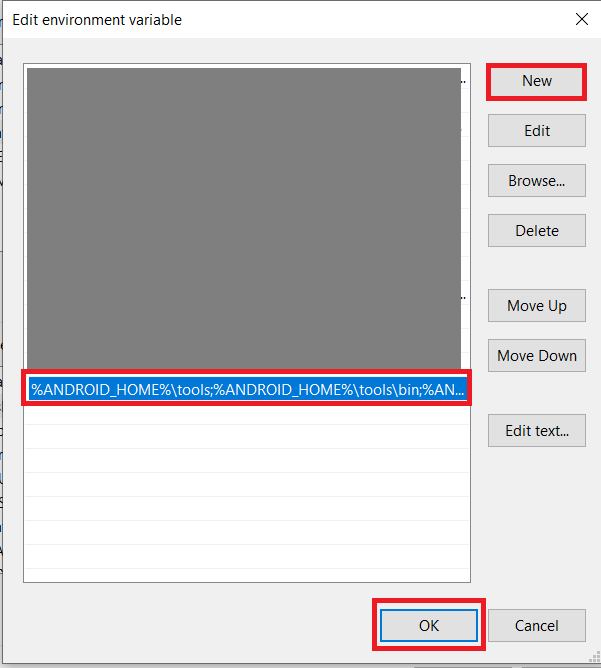
- Öffnen Sie schließlich ein Eingabeaufforderungsfenster, geben Sie ‘adb‘ und schlagen Eintreten um zu überprüfen, ob es funktioniert.
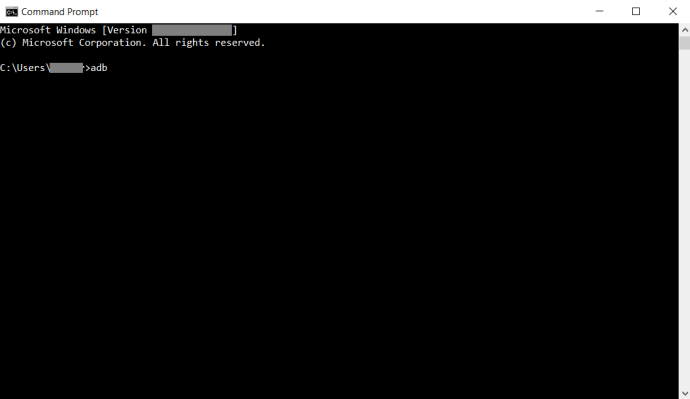
Zusätzliche FAQ
Ist die Installation von BlueStacks sicher?
Ja, BlueStacks ist absolut sicher. Es ist ein zertifiziertes Tool und garantiert, dass keine sekundären Apps damit gebündelt werden. Allerdings sind hier Risiken verbunden. Die Verwendung von BlueStacks gibt dir nicht die Freiheit, eine APK-Datei auf deinem Computer zu installieren. BlueStacks ist eine virtuelle Maschine, mit der Sie Android-Apps unter Windows 10 herunterladen und verwenden können. Wenn Sie die App jedoch nicht von einer vertrauenswürdigen Quelle herunterladen, gibt es keine Garantie dafür, dass sie sicher ist.
Aber ja, BlueStacks an sich ist 100% sicher. Achte nur darauf, was du herunterlädst, sobald BlueStacks installiert ist.
Was sind APK-Dateien?
Jede Datei, die die APK-Erweiterung (.apk) trägt, wird als „Android-Paketdatei“ bezeichnet. Sie werden verwendet, um die Android-Apps zu speichern, die auf Geräten mit Android-Betriebssystem ausgeführt werden. Normalerweise werden APK-Dateien im ZIP-Format gespeichert und über einen Dienst wie den Google Play Store direkt auf Android-Geräte heruntergeladen. Natürlich erlauben es Ihnen einige Websites, APK-Dateien selbst herunterzuladen.
Führt APK nur Android-Programme aus?
Die APK-Dateien sind Pakete, die Apps auf Android verteilen. Sie existieren, damit Android-Geräte den in APK-Dateien gespeicherten Code lesen können. Das Ausführen eines Nicht-Android-Programms mit dem APK würde bedeuten, eine App zu erstellen, die Sie nicht auf Android ausführen möchten, mit der Absicht, auf Android ausgeführt zu werden. Daher funktionieren APK-Dateien nur mit Android-Programmen.
Sind Android-Emulatoren legal?
Bevor wir überhaupt mit der Debatte über die Legalität von Android-Emulatoren beginnen, sollten wir nur die Tatsache berücksichtigen, dass APK-Dateien in einem Open-Source-Format verfügbar sind. Ja, das bedeutet, dass Sie APK-Dateien offiziell und vollständig legal zur Verwendung erhalten können. Wie führen Sie diese Apps auf Nicht-Android-Geräten aus? Nun, Emulatoren sind hier eindeutig eine der wichtigsten Antworten. BlueStacks zum Beispiel ist zertifiziert und 100% sicher und legal. Viele andere Emulatoren sind ebenfalls legal.

Wie finde ich die APK von einer Android-App?
Im Gegensatz zu Windows 10 ist die strikte Ordnerstruktur auf Android-Geräten nicht erkennbar. Während Sie in jeder PC-Anwendung zum Installationsordner gehen und die Dateien anzeigen können, funktioniert es auf Android-Geräten nicht ganz so. Wenn Ihr Gerät gerootet ist, finden Sie die APK-Datei für eine App, die Sie installiert haben unter /data/app. Wenn Sie nach einer APK-Datei für Stock-Apps suchen, finden Sie sie in /system/app oder /system/priv-app gerootete Ordner.
Windows 10 und APK-Dateien
Es gibt viele Möglichkeiten, APK-Dateien auf Ihrem Windows 10-Gerät zu verwenden. Natürlich müssen Sie ein Tool verwenden, um sie zu installieren. Verwenden Sie entweder einen Emulator wie BlueStacks, führen Sie sie über die ARC Welder-App in Google Chrome aus oder verwenden Sie einen PC-Port. In jedem Fall gibt es Möglichkeiten, Android-Apps auf Ihrem Windows 10-PC zu testen, auszuführen und sogar zu verwenden.
Haben Sie eine der angegebenen Methoden ausprobiert? Welche hast du bevorzugt? Gab es Probleme mit den APK-Dateien? Welche konnten Sie auf Ihrem Windows 10-System nicht ausführen? Fühlen Sie sich frei, sich der Diskussion im Kommentarbereich unten anzuschließen und Ihre Gedanken zu diesem Thema hinzuzufügen.